1、首先在电脑上新建一个excecl文档,然后X轴数据做一列输入,Y轴数据做一列输入。
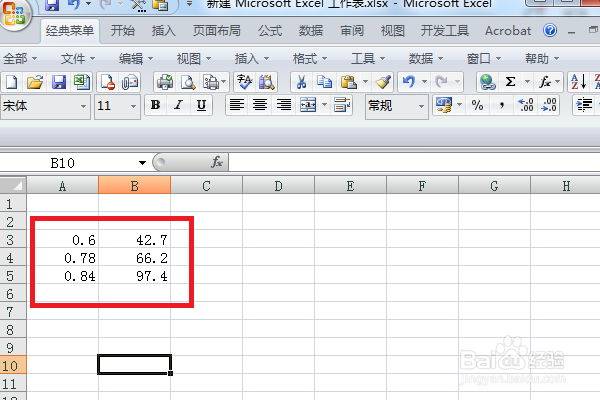
2、然后选中这些数据,插入散点图中的第一个图表。

3、然后用鼠标右击图表中的点,在出现的菜单中点击“添加趋势线”选项。

4、然后在出现的窗口中,选中“线性”选项。
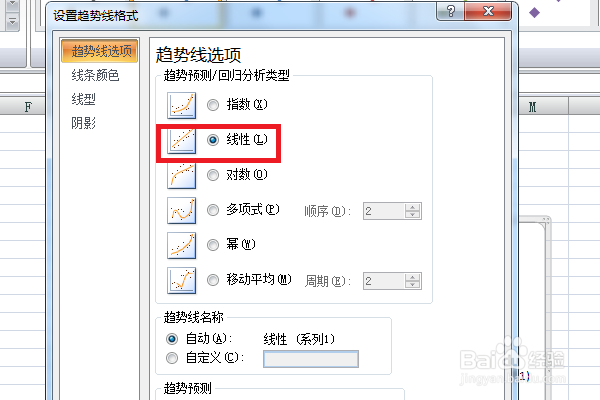
5、然后在上方的图表布局区域,点击其下拉按钮,如图所示。
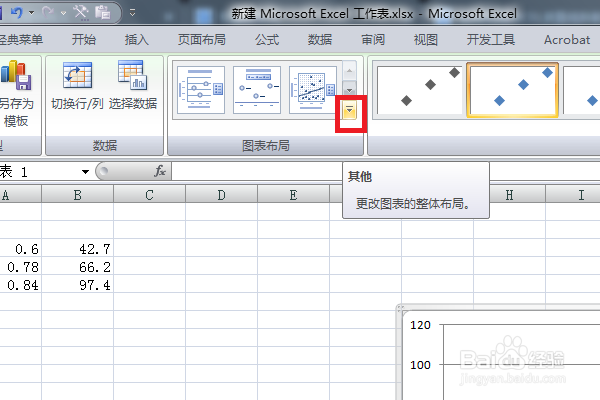
6、然后在出现的下拉窗口中点击“布局9”选项,如图所示。

7、然后在图表中可以发现出现了一个函数式,X前面的205.45就是直线的斜率。

时间:2024-10-12 10:36:03
1、首先在电脑上新建一个excecl文档,然后X轴数据做一列输入,Y轴数据做一列输入。
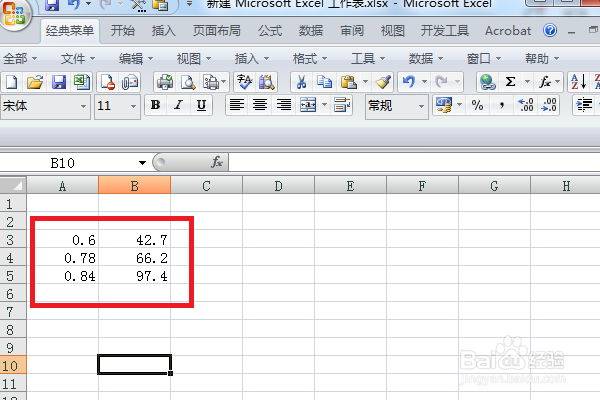
2、然后选中这些数据,插入散点图中的第一个图表。

3、然后用鼠标右击图表中的点,在出现的菜单中点击“添加趋势线”选项。

4、然后在出现的窗口中,选中“线性”选项。
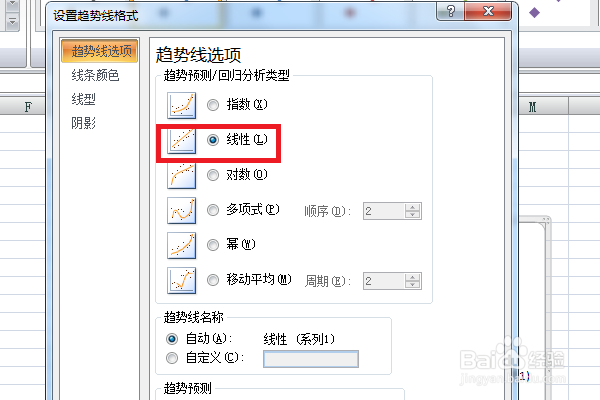
5、然后在上方的图表布局区域,点击其下拉按钮,如图所示。
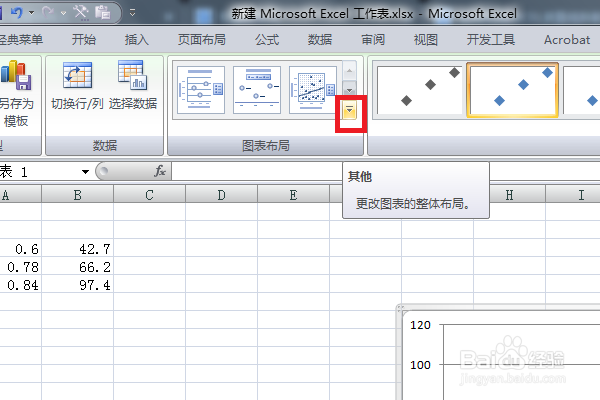
6、然后在出现的下拉窗口中点击“布局9”选项,如图所示。

7、然后在图表中可以发现出现了一个函数式,X前面的205.45就是直线的斜率。

